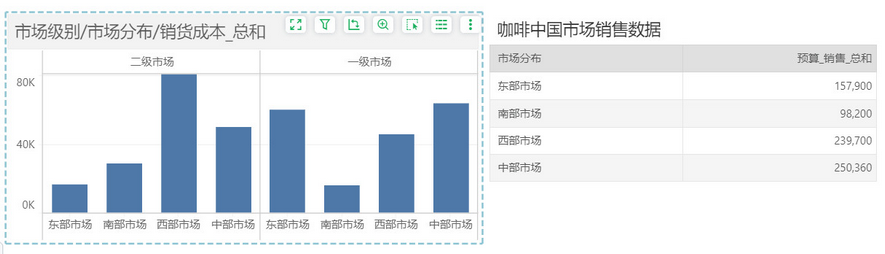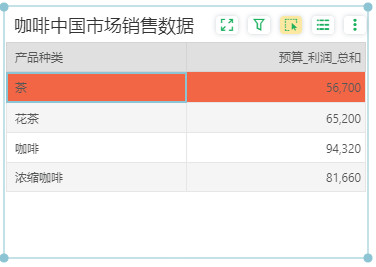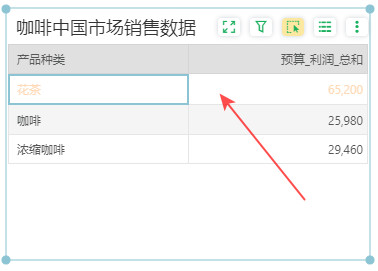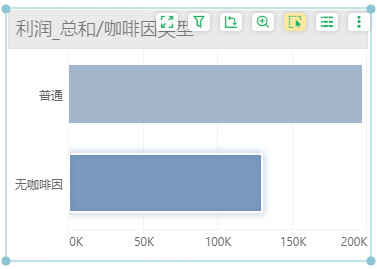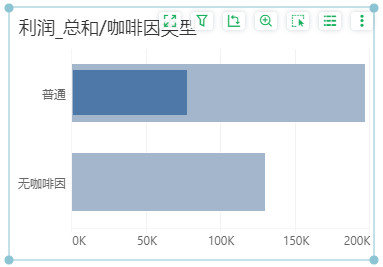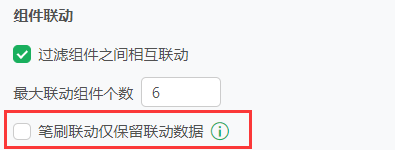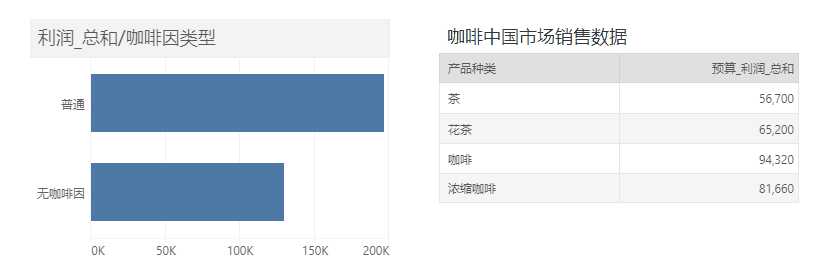1. 概述
1.1 应用场景
笔刷联动能够帮助用户在一个报告中的不同组件(如表、交叉表、图表等)之间快速建立视觉和数据关联。例如,在销售数据分析中,用户可以通过在表格中选择特定产品,自动在图表中突出显示该产品的销售数据,从而更加灵活地进行数据分析和比较。
1.2 功能简介
笔刷联动功能允许用户在报告中通过点击或双击某个组件(如表格的单元格、图表的标记等)的高亮区域,将该区域的维度信息传递给报告中的其他相同数据源的组件,并对这些相同数据源组件中的数据进行相应的筛选和展示。其中被影响的组件可以是表、交叉表、自由式表格、图表、文本、仪表。
对含有小计的表,在进入笔刷联动模式后,点击小计行则把该表的所有维度信息传递给报告中的其他组件,而合计行不能使用笔刷联动功能。
支持笔刷联动的区域参考下表:
组件类型 |
笔刷联动区域 |
表、交叉表 ➢说明: 自由表不支持笔刷联动。 |
内部数据区域(表头区域不支持) |
图表 |
标记、标签、图例、维度轴标签 |
2. 应用举例
假设我们有一个包含市场预算销售数据的表格和一个展示不同市场销货成本的柱状图。通过使用笔刷联动功能,用户可以在表格中选择一个市场,柱状图将自动更新,仅显示该产品的销货成本数据,从而方便用户进行深度分析和对比。如下图,
我们可以点击组件工具栏上的“笔刷联动”,然后单击图表标记或单元格实现联动,或者直接双击图表标记、单元格,效果如下图:
如果需要退出笔刷联动模式,再次点击右上角的“笔刷联动”按钮即可。
3. 功能说明
3.1 笔刷联动入口
1)用户可直接点击组件工具栏上的笔刷联动按钮进入笔刷联动模式。
2)直接在表、交叉表的内部双击(表头区域不支持),在图表的标记、标签、图例、维度轴标签上双击进入笔刷联动模式。
➢注意:
当组件没有维度信息时不能进入笔刷联动模式。
3.2 笔刷联动效果
3.2.1 表、交叉表
•表、交叉表开启笔刷联动,联动其他图表时,笔刷联动区域会显示背景色:
您可以配置参数brush.source.background=-1,笔刷联动时不显示背景色;brush.source.foreground=\#FFDAB9,控制笔刷联动的字体高亮前景色,参数值为色值。样式如下图:
•表、交叉表被其他组件联动时,仅显示联动后的数据,无背景色。
3.2.2 图表
以柱图为例,
•开启笔刷联动时,点击笔刷联动区域为选中状态:
•被笔刷联动时,会以原数据区域为背景,叠加显示联动的数据。
3.2.3 笔刷联动的效果配置
•报表级别
进入编辑报告【报告 > 高级 > 空值策略和组件联动 > 组件联动】,可配置“笔刷联动仅保留联动数据”选项。
默认不勾选,即叠加显示联动的数据。勾选后,仅显示过滤后的数据。参考系统级别中的示例。
•系统级别
可以配置参数disable.chart.brush.effect=true,过滤后只显示联动的数据,无叠加效果。
笔刷联动效果如下动图:
3.3 移动端
移动端的笔刷设置,详情请参考移动端 > 查看报告 > 组件操作 > 笔刷。